הוספת קובץ
| תיאור |
| דרך הגעה למסך |
- תיק מטופל > כרטסת קבצים
- תיק מטופל > כרטסת עובדי שיקום > כפתור קבצים
לחיצה על הכפתור הוספת קובץ והמסך הבא ייפתח:
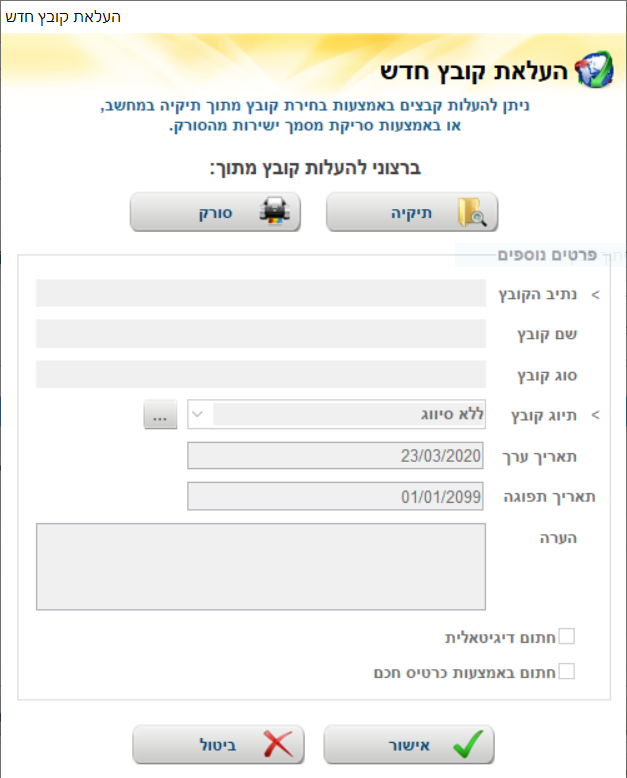
- תיקיה - מאפשר העלאת לאת קובץ מתוך תיקייה במחשב.
- סורק - מאפשר סריקה ישירה למערכת.
| העלאה מתוך תיקייה |
| סריקה ישירה לנתיב |
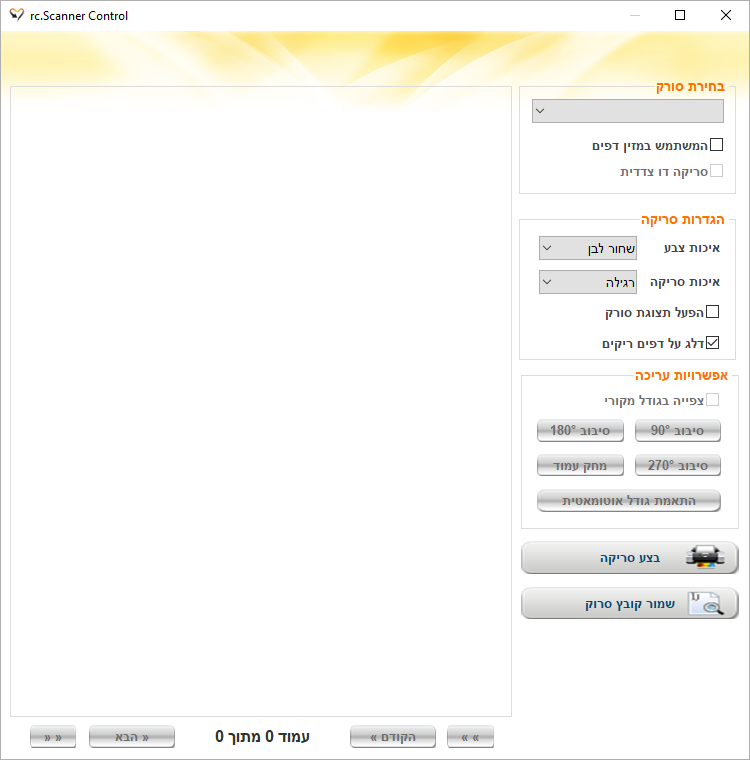
בצד ימין של המסך יש לבחור את הסורק הרלוונטי מתוך הרשימה (במידה ויש כמה סורקים המחוברים לאותו מחשב). המערכת מזהה באופן אוטומטי קבצים המחוברים ישירות למחשב או לחלופין קבצי רשת ובתנאי שהסורק הוגדר במחשב כסורק מקומי בעזרת דרייבר מיוחד (כדאי להתייעץ בנושא עם התמיכה של ספקי החומרה על מנת לדעת כיצד מתקינים דרייבר כזה).
המערכת יודעת לזהות את סוג הסורק ולהגדיר עצמאית את איכות הסריקה ודרך הסריקה. ניתן להתערב בהגדרות מסוימות כגון דילוג על דפים ריקים וכו', על פי מה שהמסך מאפשר.
לאחר סיום ההגדרות יש ללחוץ על "בצע סריקה". הסורק יתחיל בעבודה ויסרוק את כל הדפים שהונחו לסריקה.
בצד שמאל של המסך ניתן לצפות במסמכים שנסרקו. ובתחתית המסך מוצגת כמות המסמכים שנסרקו. ניתן לעבור בין הדפים ע"י החצים הנמצאים בחלק התחתון של המסך.
ולבסוף ללחוץ על הכפתור "שמור קובץ סרוק".
| שדות וכפתורים |
| שם שדה | הסבר |
|---|---|
| נתיב הקובץ | הנתיב במחשב ממנו הקובץ הועלה. מתמלא אוטומטית בעת העלאת הקובץ לנתיב. |
| שם הקובץ | שם הקובץ כפי שהוא נשמר במחשב (מומלץ לשמור את הקובץ בשם ברור המתאר את הקובץ. |
| סוג הקובץ | מתמלא אוטומטית בעת העלאת הקובץ לנתיב. |
| תיוג קובץ |
לאחר העלאת הקובץ על ידי אחת מהאפשרויות המוצעות, השדות של נתיב הקובץ, שם הקובץ וסוג הקובץ ימולאו אוטומטית.
יש לבחור את התיוג לקובץ בהתאם לניהול סוגי קטגוריות לקבצים.
|
| תאריך ערך |
הנתיב נותן כברירת מחדל את היום בו הוכנס הקובץ למערכת. ניתן לשנות את התאריך בהתאם ליום כתיבת הקובץ. |
| תאריך תפוגה |
תוכלו להוסיף תאריך בו יש לחדש את הקובץ. |
| הערה |
מומלץ להוסיף הערה על מנת לזהות את הקובץ - ניתן להזין מלל חופשי. |
| חתום דיגיטלית? | |
| חתום באמצעות כרטיס חכם? | מודול עתידי |
| לחצן | הסבר פעולה |
|---|---|
| אשר | לאחר לחיצה על כפתור זה תתווסף שורה חדשה לכרטסת קבצים |
| ביטול | מבטל את הפעולה וסוגר את המסך |
| גלו עוד |
מספר מאמר: 54
פורסם: 11-08-2015
עדכון אחרון: 08-06-2023
כתובת אתר: https://kb.nativ.app/article.php?id=54